Création de prévisions
Comment puis-je...réduire
Configurer les paramètres de prévision
Tout d'abord, un utilisateur avec le profil d'administrateur doit configurer les paramètres de prévision de l'organisation dans le compte Zoho CRM. Les paramètres sont les suivants :
- Période cible de prévision (mensuelle ou trimestrielle).
- Mois de début de l'exercice financier.
- Valeurs de champ basées sur les objectifs de prévision définis.
Assurez-vous d'avoir créé les champs en fonction des exigences de votre entreprise.
Pour configurer les paramètres de prévision
- Dans le module Forecast (Prévision), cliquez sur View Settings (Afficher les paramètres).
- Dans la fenêtre contextuelle Forecast Settings (Paramètres de prévision), cliquez sur Edit (Modifier).
- Sur la page Forecast Settings (Paramètres de prévision), modifiez les champs suivants selon vos besoins : Période cible, Mois de début d'exercice fiscal, Afficher l'année fiscale et Champ de l'objectif.
Veuillez noter que la hiérarchie des prévisions ne peut pas être modifiée. - Cliquez sur Save (Enregistrer) et confirmez vos modifications.
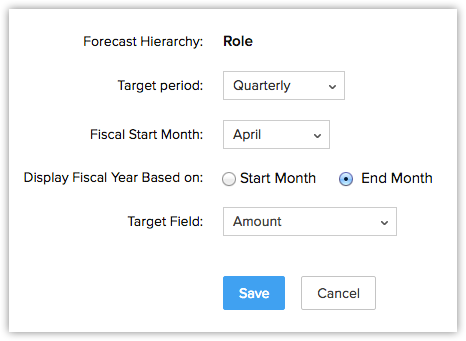
Définir l'exercice fiscal
Lors de la création d'une première prévision, il faut d'abord commencer par configurer l'année fiscale. En fonction du cycle financier de votre organisation, vous pouvez spécifier le mois à partir duquel l'exercice financier commence.
Pour configurer l'année fiscale
- Cliquez sur
 [icône Settings (Paramètres)] et cliquez sur Setup (Configuration) > General (Général) > Company Details (Informations sur l'entreprise) > Fiscal Year (Année fiscale).
[icône Settings (Paramètres)] et cliquez sur Setup (Configuration) > General (Général) > Company Details (Informations sur l'entreprise) > Fiscal Year (Année fiscale). - Sur la page Fiscal Year (Année fiscale), sélectionnez le Mois de début de l'exercice fiscal dans la liste déroulante.
- Choisissez le Mois de début ou le Mois de fin.

- Cliquez sur Save (Enregistrer).
Remarque
- Par défaut, l'année fiscale est configurée de janvier à décembre.
- Imaginons que votre année fiscale commence en avril 2013 et se termine en mars 2014. Si vous choisissez de nommer l'année fiscale à partir du mois de début, l'exercice fiscal affiché sera 2013 (dans les rapports et autres mentions) et si vous choisissez de nommer l'année fiscale à partir du mois de fin, l'exercice fiscal affiché sera 2014.
Créer des prévisions
Les prévisions sont créées pour aider chaque individu de l'équipe des ventes ayant des opportunités qui leur sont assignées, à eux ainsi qu'à leurs gestionnaires.
Remarque
- Par défaut, la personne qui crée la prévision la possède.
- Les prévisions peuvent être créées pour chaque trimestre de l'année fiscale.
- Vous ne pouvez créer qu'une seule fois une prévision pour un trimestre spécifique. Cependant, vous pouvez modifier les détails de la prévision existante.
- Vous ne pouvez pas personnaliser les champs dans le module Forecast (Prévision).
Pour créer des prévisions
- Dans le module Forecast (Prévision), cliquez sur Create Forecast (Créer une prévision).
- Sur la page Create Forecast (Créer une prévision), sélectionnez l'année et le trimestre (ou mois) dans les listes déroulantes correspondantes.
- Dans la section Forecast Details (Détails de la prévision), spécifiez les informations suivantes :
- Saisissez l'objectif.
Vous pouvez également définir des objectifs pour les sous-hiérarchies, le gestionnaire de chaque sous-hiérarchie et les utilisateurs individuels dans la hiérarchie et la sous-hiérarchie.
La hiérarchie peut être basée sur le rôle ou le secteur.
- Saisissez l'objectif.
- Cliquez sur Save (Enregistrer).
Associer des prévisions à d'autres enregistrements
Une fois la prévision créée, vous pouvez ajouter des transactions à chaque mois. Lorsque la transaction est clôturée, elle apparaît automatiquement sous l'historique de la prévision. Toutes les transactions créées s'affichent sous la liste mensuelle de prévision de chaque vendeur dans un but de suivi.
Sur la page Forecast Details (Détails de la prévision) , les détails affichés sont les suivants :
- Liste des transactions pour chaque mois : affiche la liste des transactions, les comptes associés et les détails de la prévision correspondants pour le mois. Vous pouvez également ajouter de nouvelles transactions au mois.
- Historique de prévision : affiche l'ensemble des détails de la prévision, avec notamment le Quota agrégé et le Montant clôturé.
Passer à la nouvelle prévision
Voici les « nouveautés » de l'option Nouvelles prévisions
- Créez des prévisions basées sur la hiérarchie des rôles ou la hiérarchie des secteurs.
- Suivez les performances des différents rôles/secteurs dans la hiérarchie.
- Suivez les performances de chaque utilisateur dans le rôle/secteur.
- Choisissez entre les options de prévision mensuelle ou trimestrielle.
- Définissez des objectifs pour les sous-rôles et leurs utilisateurs dans la hiérarchie, une fois la prévision créée...
- Choisissez votre objectif de prévision depuis n'importe quel champ numérique dans le module Deals (Transactions). Dans les anciennes prévisions, le champ Amount (Montant) était pris pour référence.
- Définissez les objectifs de vente pour tous les utilisateurs dans votre rôle, si vous êtes le gestionnaire de rôle.
- Définissez les objectifs individuels pour les gestionnaires de rôle et les autres utilisateurs dans le rôle, à l'exception d'un objectif de vente global pour le rôle.
- Naviguez aisément pour accéder aux données requises.
- Utilisez l'option Compute (Calculer) afin de calculer le statut de la prévision pour n'importe quel mois/trimestre. Cette option calcule l'objectif atteint, le nombre d'objectifs atteints, le nombre de pipelines, les transactions du pipeline, la pénurie dans le pipeline, etc.
- Soyez averti lorsqu'une non-concordance apparaît dans l'objectif de prévision. Par exemple, le montant d'objectif du rôle est de USD 10000 et les objectifs pour les sous-rôles sont de USD 5000 et USD 4000. Dans ce cas, vous serez informé immédiatement d'un décalage de USD 1000 au niveau de l'objectif.
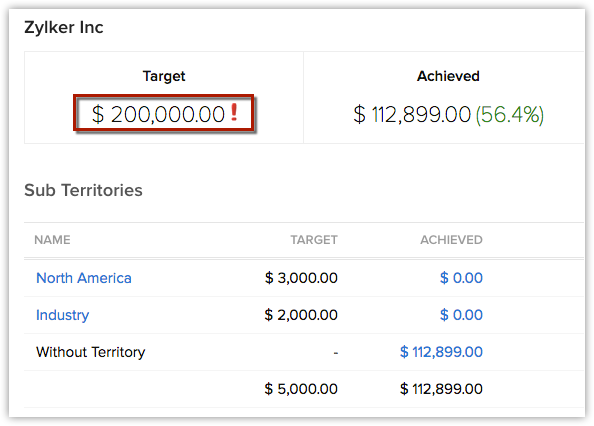
- Identifiez les employés performants dans votre équipe grâce aux indicateurs de performance.
- Tenez-vous informé des pénuries dans le pipeline. Sachez quel pourcentage du montant d'objectif n' est pas dans le pipeline pour un mois/trimestre donné.
- Assurez-vous que les objectifs de vente pour un rôle donné seront conservés pour référence, même lorsqu'un utilisateur est déplacé d'un rôle à un autre.
Concernant l'activation de l'option Nouvelles prévisions
- Les paramètres Best Case Amount (Montant des meilleurs cas) et Committed Amount (Montant engagé) ne sont pas disponibles. À la place, vous aurez accès à d'autres paramètres de calcul, tels que le montant d'objectif, le montant atteint, le potentiel du pipeline, l'objectif atteint en pourcentage, etc. Voir aussi Rôle basé sur les nouvelles prévisions
- Les prévisions existantes seront supprimées. Vous ne pourrez pas accéder aux prévisions pour les mois précédents.
- L'historique de prévision (historique des modifications apportées aux prévisions) ne sera pas conservé.